Door de overstap naar een iPhone te maken, nam het aantal foto's dat ik maak aanzienlijk toe. Bij de iPhone 11 en 11 Pro gaat het maken van burst-foto's anders dan bij oudere modellen. Laten we eens kijken hoe u Burst-foto's kunt maken op alle compatibele iPhone-modellen, hoe u burst-afbeeldingen kunt bekijken en hoe u de individuele iPhone-burst-afbeeldingen kunt kiezen en opslaan die u wilt behouden. Of je nu flatterende, openhartige foto's wilt maken, je sportfotografie wilt verbeteren of je actiefoto's van snel bewegende huisdieren wilt verbeteren, ik zie een aantal geweldige foto's in je toekomst; laten we beginnen!
Wat is Burst-modus? De burst-modus op de iPhone is een reeks foto's die worden gemaakt met een snelheid van tien frames per seconde. Het is niet nodig om de Burst-modus in te schakelen; de functie is altijd klaar voor gebruik. Burst-modus stelt u in staat om: actiefoto's maken meteen. Het maken van een burst-foto op de iPhone is een geweldige manier om te garanderen dat je de bewegingsfoto krijgt die je wilt. Als je een geweldige spontane fotomoment of een andere once-in-a-lifetime-opname tegenkomt en er zeker van wilt zijn dat je genoeg afbeeldingen hebt om uit te kiezen, dan is de Burst-modus de manier om het te doen. Zodra je een foto maakt in de burst-modus op de iPhone, worden alle foto's samen als één foto weergegeven in de app Foto's.
Wat staat er in dit artikel:
- Burst-foto's maken
- Burst-afbeeldingen bekijken
- Individuele burst-foto's opslaan
Burst-foto's maken
Met de iPhone 11 en 11 Pro is het maken van burst-foto's veranderd. Voor eerdere modellen volgt u nog steeds de eerdere methode door lang op de ontspanknop te drukken.
Een Burst-foto maken op de iPhone 11 of 11 Pro:
- Open je Cameraapp.
- Kadreer eerst je foto.
- Volgende, schuif de ontspanknop naar links richting naar de miniatuur van de laatste opname die u hebt gemaakt.
- U ziet een teller verschijnen in plaats van de ontspanknop, die aangeeft hoeveel foto's u in uw huidige burst-opname hebt gemaakt.
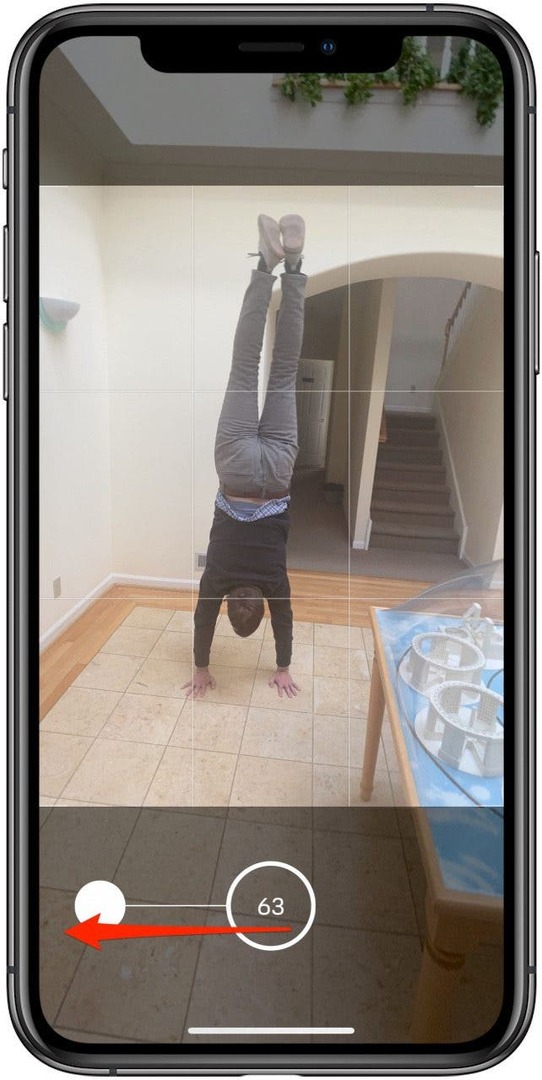
Burst-modus gebruiken op een iPhone XS en eerder:
- Open je Camera app.
- Kadreer eerst je foto.
- Volgende, tik en houd de ontspanknop ingedrukt onderaan het scherm.
- Je zult merken dat er een teller verschijnt als je de sluiter ingedrukt houdt. Dit geeft aan hoeveel foto's je tot nu toe hebt gemaakt.
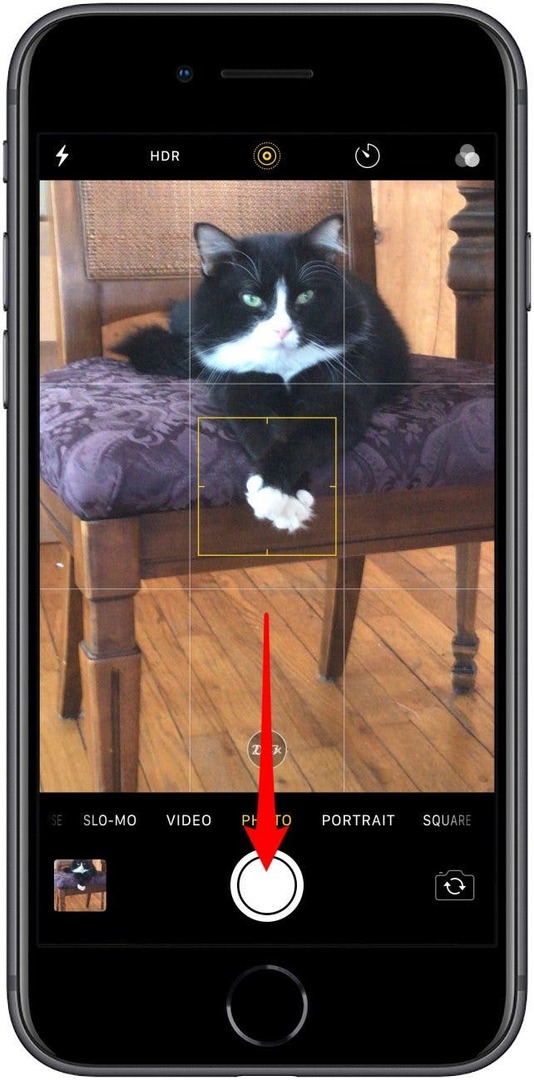
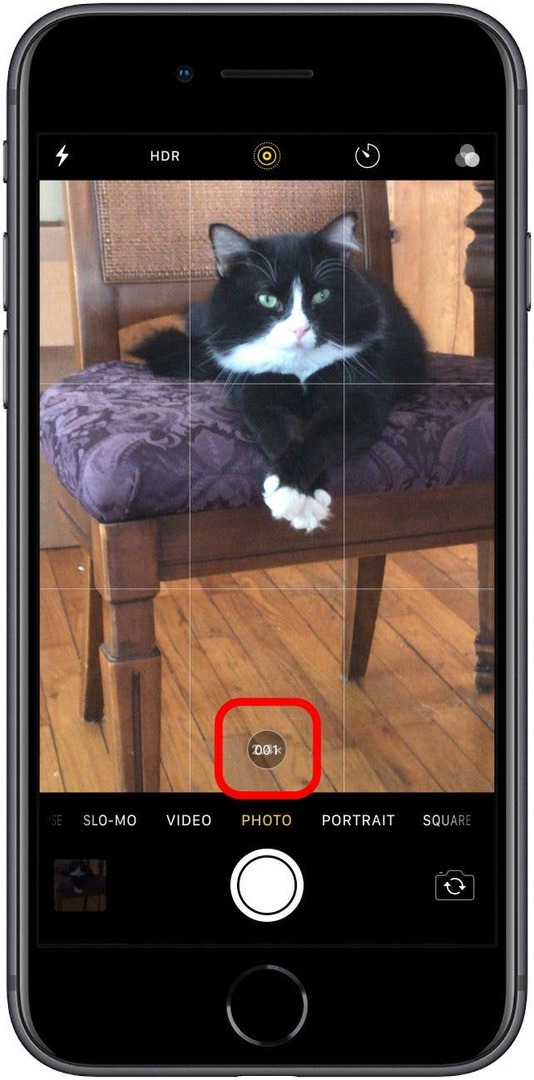
- In de app Foto's wordt uw reeks afbeeldingen geclusterd en kunt u deze herkennen aan een pictogram boven aan de hoofdafbeelding, met de tekst 'Burst'.
Burst-afbeeldingen bekijken
- Open de Foto's-app en zoek de cluster van burst-foto's.
- Tik Selecteer onderaan het scherm.
- Hier kun je doorheen vegen en alle burst-foto's bekijken die je zojuist hebt gemaakt.


- De grijze stip onder bepaalde foto's staan de foto's met de beste compositie en focus.
Individuele burst-foto's opslaan
- In de Foto's-app, zoek de cluster van burst-foto's die u wilt openen.
- Tik Selecteer.
- Hier kun je door alle burst-foto's vegen die je zojuist hebt gemaakt.


- Tik op elke foto die je wilt opslaan uit de volgorde.
- Nadat je je favorieten hebt geselecteerd, tik je op Gedaan in de rechterbovenhoek.
- Selecteer een van beide Bewaar alles (om de burst-cluster te behouden) of selecteer Bewaar alleen [#] favorieten (om alleen de door u geselecteerde favorieten op te slaan).
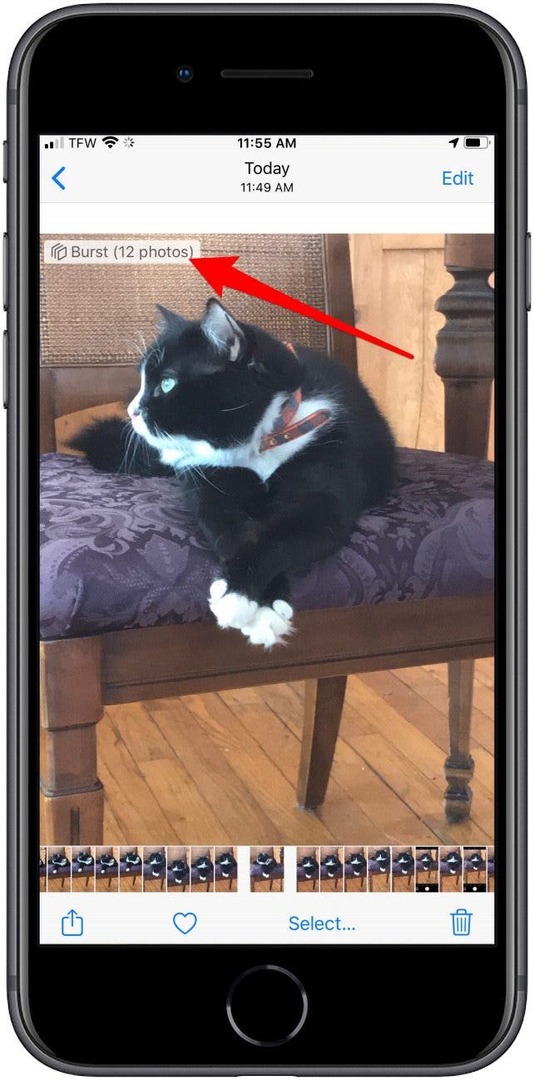
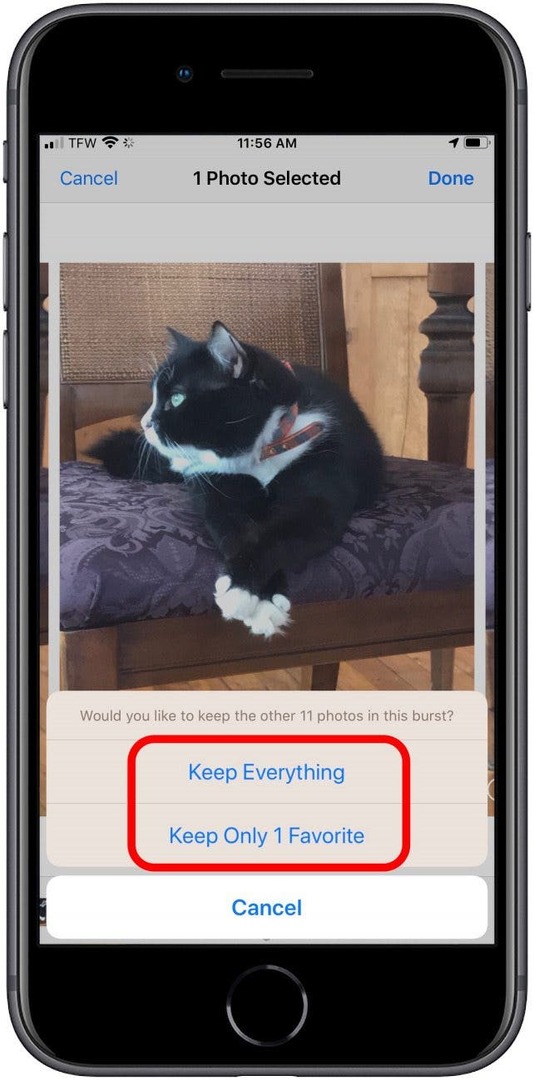
Topafbeelding tegoed: Denys Prykhodov/ Shutterstock.com